Cara Mematikan Laptop dari Keyboard: Praktis dan Mudah – Mematikan laptop biasanya dilakukan dengan klik pada tombol “Start” lalu pilih opsi “Shut Down.” Namun, ada kalanya Anda membutuhkan cara yang lebih cepat dan praktis untuk mematikan laptop, seperti menggunakan keyboard. Metode ini sangat berguna ketika mouse tidak berfungsi atau Anda ingin efisiensi yang lebih baik. Di artikel ini, Brandtalk.co.id akan membahas berbagai cara mematikan laptop dari keyboard dengan langkah-langkah yang jelas dan mudah diikuti.
1. Mematikan Laptop dengan Kombinasi Tombol Alt + F4
Salah satu cara termudah dan paling sering digunakan untuk mematikan laptop melalui keyboard adalah dengan kombinasi Alt + F4. Cara ini sangat efektif jika Anda tidak memiliki masalah teknis pada keyboard Anda. Berikut adalah langkah-langkahnya:
Langkah-langkah:
- Tutup semua aplikasi yang sedang berjalan. Pastikan semua aplikasi sudah di-close agar tidak ada data yang hilang.
- Tekan kombinasi tombol Alt + F4 di desktop. Kombinasi ini akan memunculkan jendela pilihan tindakan seperti “Shut Down,” “Restart,” “Sleep,” dan lainnya.
- Pilih opsi “Shut Down.” Anda dapat menggunakan tombol panah untuk memilih opsi ini, lalu tekan Enter.
Dengan langkah ini, laptop Anda akan mulai proses shutdown dan mati secara otomatis.
2. Mematikan Laptop dengan Tombol Ctrl + Alt + Delete
Metode lain yang cukup terkenal adalah menggunakan kombinasi Ctrl + Alt + Delete. Kombinasi ini sering digunakan untuk mengakses Task Manager, tetapi juga dapat dimanfaatkan untuk mematikan laptop.
Langkah-langkah:
- Tekan kombinasi Ctrl + Alt + Delete. Ini akan memunculkan layar yang memberikan beberapa pilihan seperti Lock, Switch User, dan Task Manager.
- Di pojok kanan bawah, ada ikon daya. Pilih ikon ini dengan menekan tombol panah ke bawah atau menggunakan tombol Tab.
- Setelah ikon daya terpilih, tekan tombol Enter dan pilih opsi Shut Down dengan menekan tombol panah, lalu Enter kembali.
3. Mematikan Laptop dengan Tombol Windows + X
Jika Anda ingin cara yang lebih langsung, Anda bisa menggunakan kombinasi Windows + X. Kombinasi ini akan membuka menu akses cepat yang memungkinkan Anda mematikan laptop dengan lebih efisien.
Langkah-langkah:
- Tekan kombinasi Windows + X. Ini akan membuka menu dengan beberapa opsi seperti Device Manager, Task Manager, dan lainnya.
- Tekan tombol U untuk membuka menu shutdown.
- Tekan tombol U lagi untuk memilih opsi “Shut Down.”
Cara ini juga sangat mudah dan efisien, terutama jika Anda menginginkan metode cepat untuk mematikan laptop Anda.
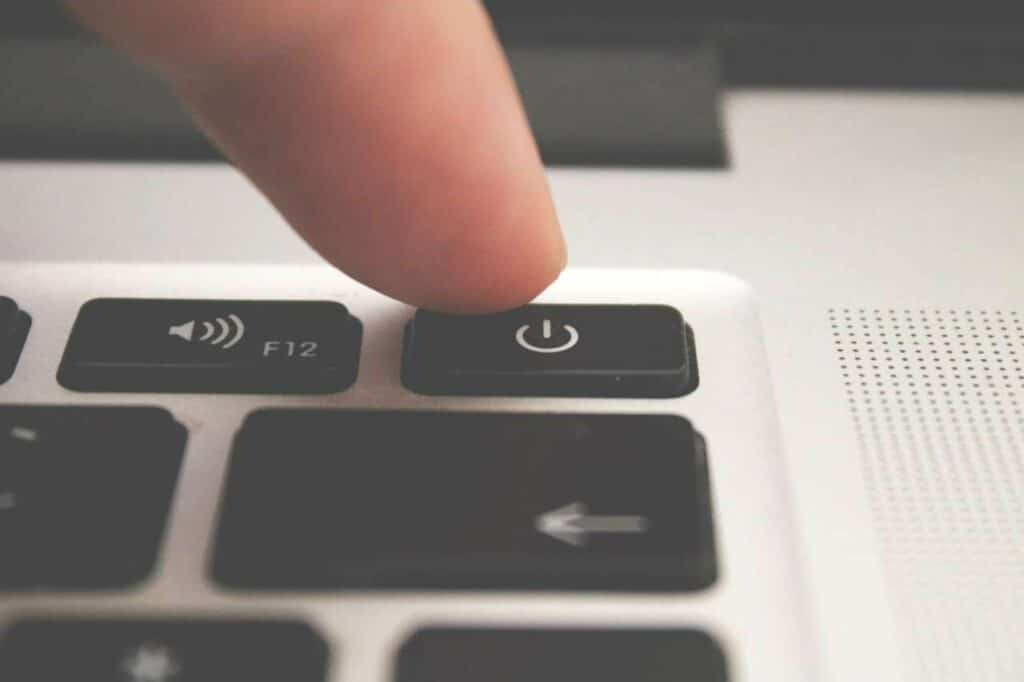
4. Mematikan Laptop dengan Command Prompt
Cara lain yang lebih teknis namun efektif adalah menggunakan Command Prompt. Anda bisa mengetik perintah khusus untuk mematikan laptop melalui terminal ini.
Langkah-langkah:
- Tekan tombol Windows + R untuk membuka Run.
- Ketik cmd dan tekan Enter untuk membuka Command Prompt.
- Di Command Prompt, ketik perintah berikut:bashCopy code
shutdown /s /f /t 0- /s: Untuk mematikan laptop.
- /f: Untuk memaksa penutupan aplikasi yang berjalan.
- /t 0: Untuk mengatur waktu shutdown dalam hitungan detik (0 berarti segera).
Tekan Enter dan laptop Anda akan mati secara otomatis.
5. Menggunakan Tombol Power di Keyboard
Beberapa laptop dilengkapi dengan tombol Power yang terletak di keyboard. Tombol ini biasanya berada di bagian atas, dekat tombol Escape atau Delete. Anda bisa memanfaatkan tombol ini untuk mematikan laptop dengan cepat.
Langkah-langkah:
- Tekan tombol Power sekali. Laptop akan memulai proses shutdown otomatis jika tombol ini diatur untuk mematikan perangkat.
- Jika belum diatur, Anda bisa mengonfigurasi tindakan tombol Power melalui pengaturan:
- Buka Control Panel.
- Pilih Hardware and Sound.
- Klik Power Options dan pilih Choose what the power button does.
- Atur agar tombol Power berfungsi untuk mematikan laptop.
6. Menggunakan Mode Sleep atau Hibernate dengan Kombinasi Keyboard
Selain mematikan laptop sepenuhnya, Anda juga bisa menggunakan mode Sleep atau Hibernate dengan bantuan keyboard. Mode ini sangat berguna jika Anda ingin menyimpan daya baterai tanpa harus mematikan perangkat sepenuhnya.
Kombinasi Tombol:
- Windows + X > Tekan U > Tekan S untuk Sleep atau H untuk Hibernate.
Mode Sleep akan menempatkan laptop dalam keadaan hemat daya, sedangkan Hibernate akan mematikan sistem namun tetap menyimpan status aplikasi yang sedang berjalan.
FAQ tentang Mematikan Laptop dari Keyboard
1. Apakah aman mematikan laptop dengan cara ini?
Ya, mematikan laptop dengan kombinasi tombol keyboard aman digunakan, asalkan Anda sudah menyimpan pekerjaan Anda sebelum melakukan shutdown.
2. Mengapa laptop saya tidak mati setelah menekan tombol Power?
Ini bisa terjadi jika tombol Power diatur untuk melakukan tindakan lain seperti Sleep atau Hibernate. Cek pengaturan di Control Panel dan sesuaikan sesuai keinginan Anda.
3. Apakah kombinasi Alt + F4 dapat digunakan untuk semua jenis laptop?
Hampir semua laptop yang menjalankan sistem operasi Windows mendukung kombinasi ini. Namun, pada beberapa jenis laptop, fungsi tombol F mungkin harus diaktifkan dengan menekan tombol Fn.
4. Apakah ada cara lain untuk mematikan laptop jika keyboard tidak berfungsi?
Jika keyboard Anda tidak berfungsi, Anda bisa menggunakan layar sentuh (jika ada) atau memperbaiki keyboard melalui pengaturan Device Manager.
Dengan berbagai cara yang telah dijelaskan di atas, Anda bisa memilih metode yang paling sesuai untuk mematikan laptop menggunakan keyboard. Metode ini tidak hanya efisien, tetapi juga memudahkan Anda ketika mengalami masalah dengan mouse atau layar sentuh. Selamat mencoba!